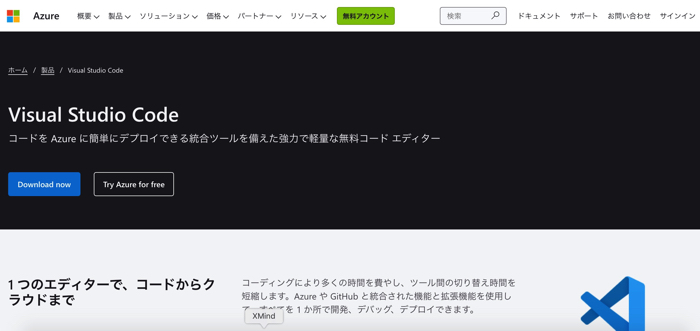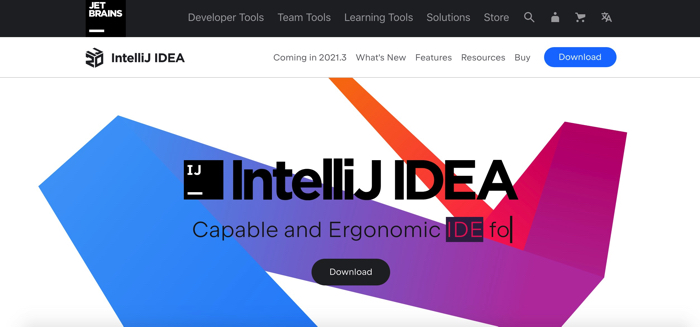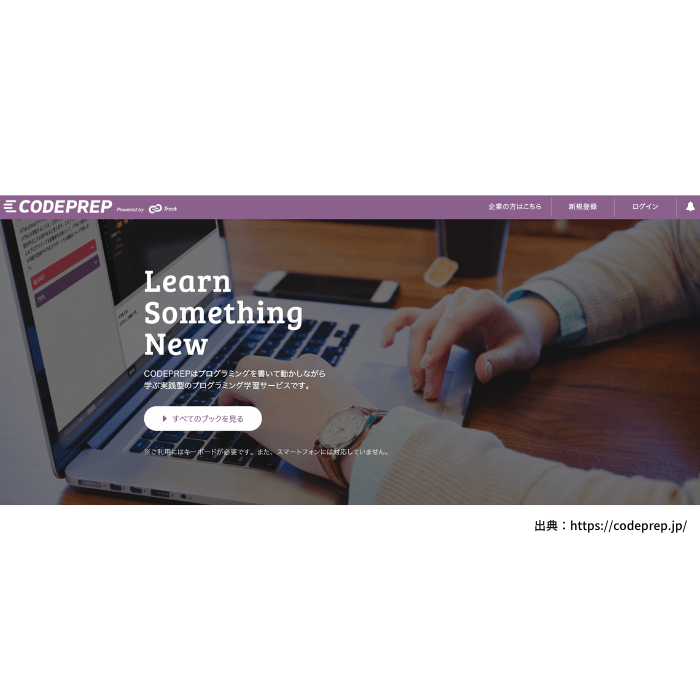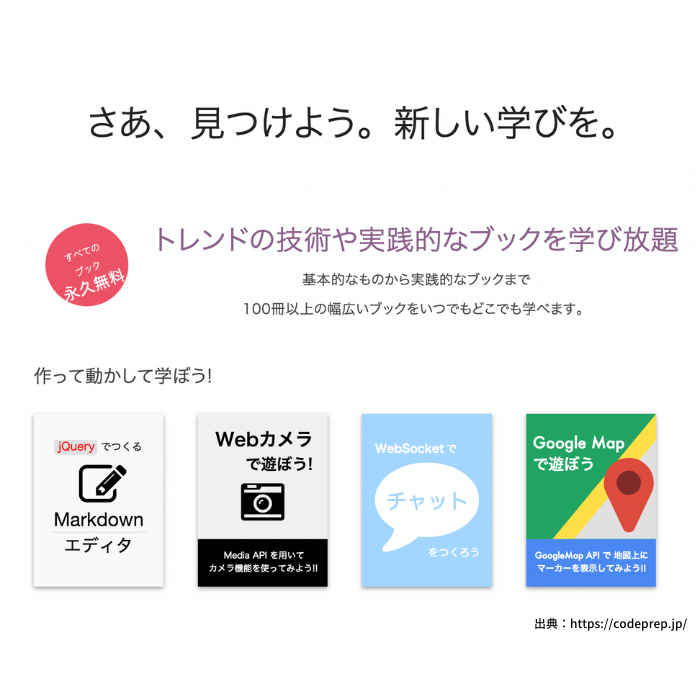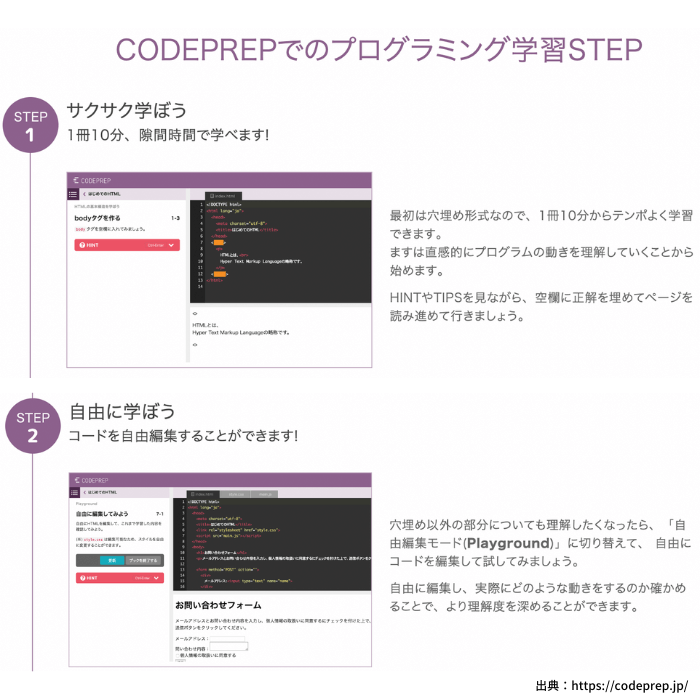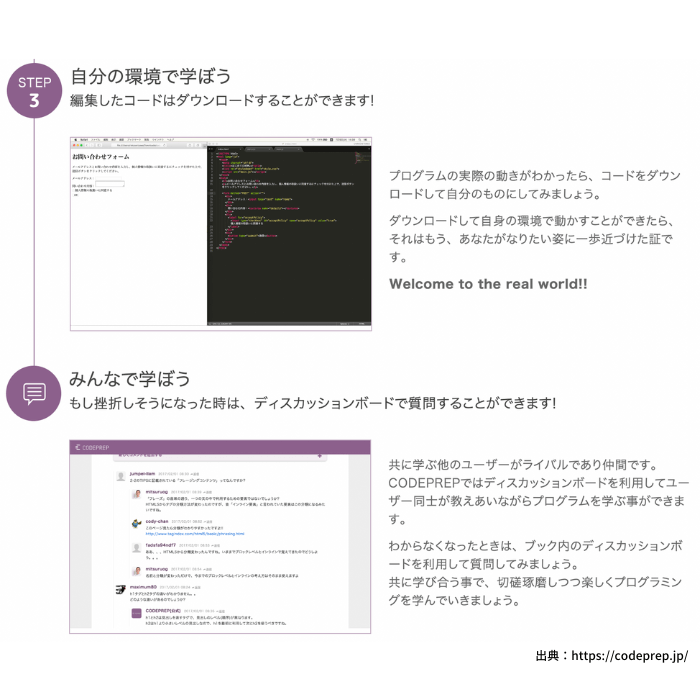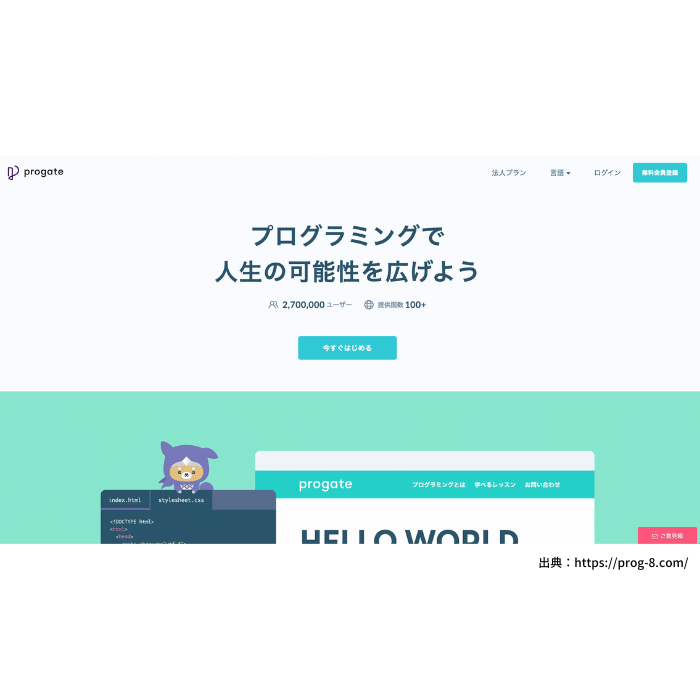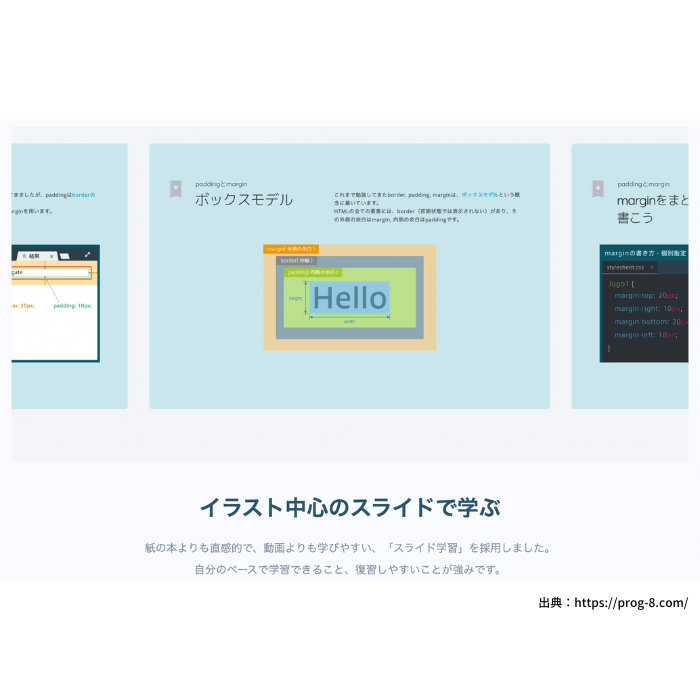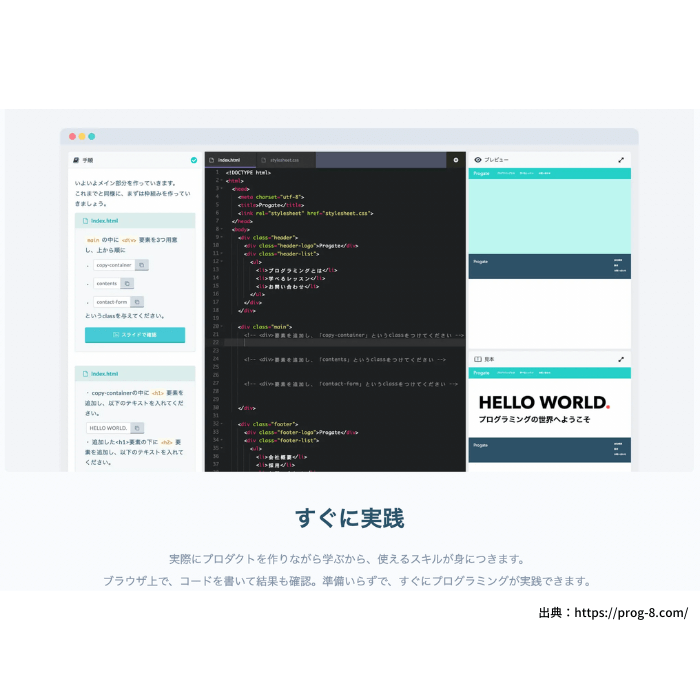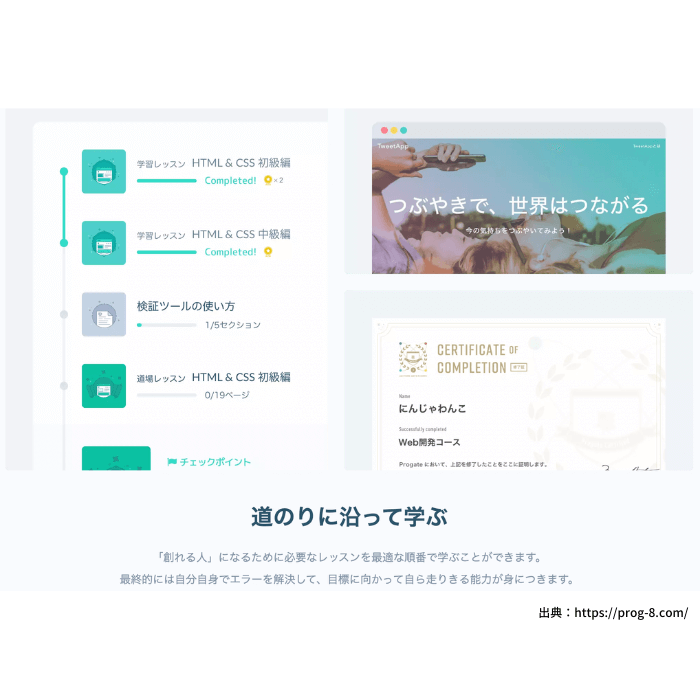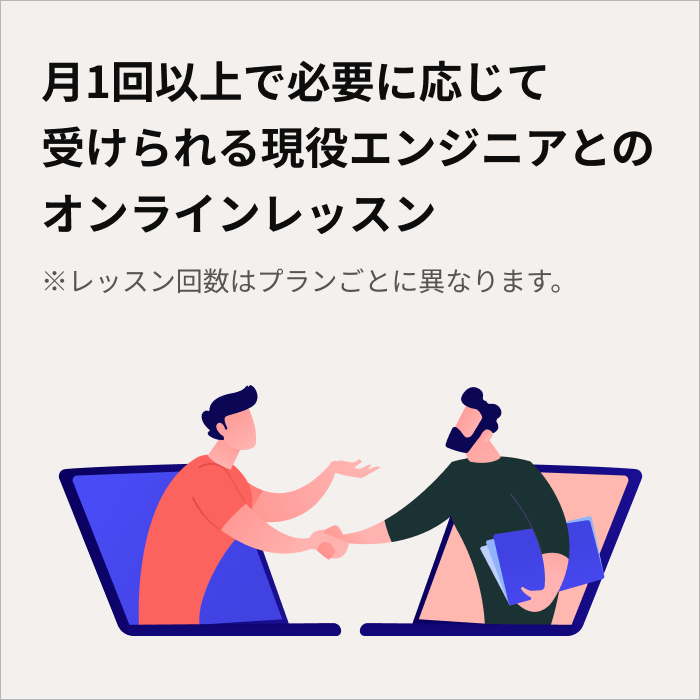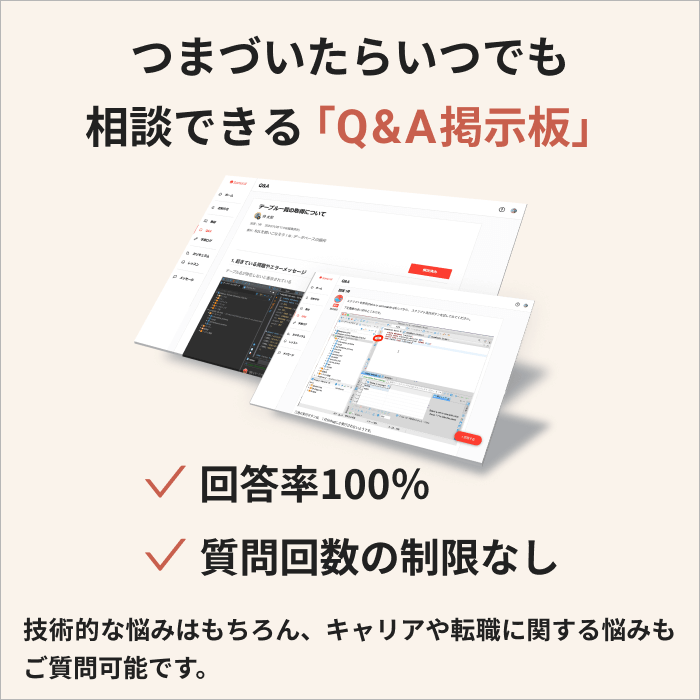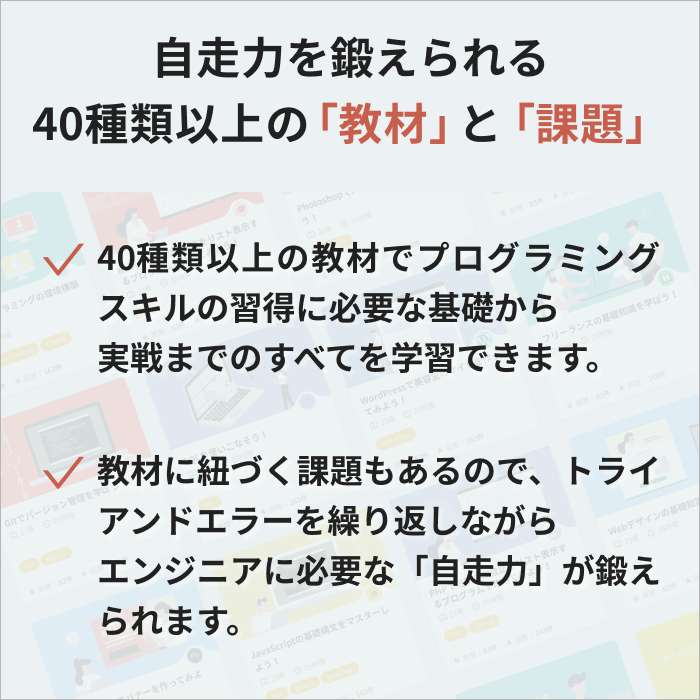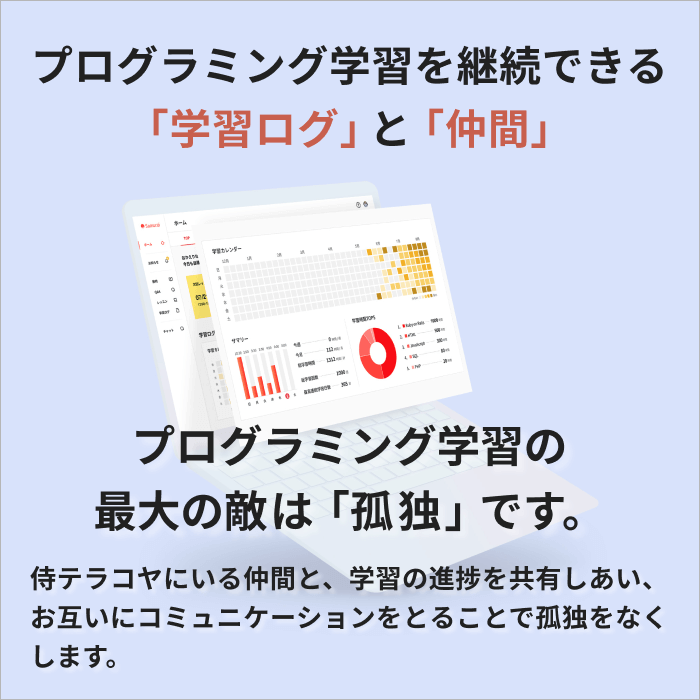この記事では、プログラミング学習におすすめの便利ツールを紹介します。
プログラミングに便利なツール・ソフトにはどんなものがあるの?
プログラミング学習に役立つツール・ソフトはある?
プログラミングはパソコンに最初から入っているテキストエディタでもできますが、ツールを利用すれば効率よく作業を進められます。
この記事では、プログラミングツール・ソフトの選び方とおすすめのツール・ソフトを紹介します。最後まで読めば、自分に合ったプログラミングツールがわかりますよ。
- プログラミングの学習ツールを選ぶ際は対応言語や使いやすさを確認しよう
- まずは無料ツールを活用し、有料ツールは必要に応じて検討しよう
- 無料ツールは「Visual Studio Code」や「サクラエディタ」がおすすめ
なお、収入UPや将来性を見据え、IT企業に転職したいと考えている人は、ぜひ「侍エンジニア」をお試しください。
侍エンジニアでは現役エンジニアと学習コーチの2名体制で学習をサポート。20〜50代と年齢に関わらず、希望企業への内定を見据え、スキル習得から就業活動の進め方まで一貫して学べます。
未経験からIT企業に転職したい人は、ぜひ一度お試しください。
\ 給付金で受講料が最大80%OFF /
プログラミングツール・ソフトの選び方
プログラミングツール・ソフトを選ぶときには、次の4つの点に注目しましょう。
- 対応している言語
- 対応しているOS
- 機能
- 動作の重さ
それぞれの項目について解説します。
対応している言語で選ぶ
プログラミングツールは、ものによって対応している言語が違います。プログラミングツールを選ぶ時には、使いたい言語に対応しているか確認しておきましょう。
プログラミング言語を使っている人、複数のプログラミング言語を学習しようと考えている人は、さまざまな言語に対応したツールを選びましょう。言語によって環境を変えることなく使えて便利です。
なお、IT企業への転職や副業での収入獲得に向け、どの言語が自分にあうのか、どう学習を進めればいいのかなどがあいまいな人は「プログラミング学習プラン診断」をお試しください。
かかる時間は1分ほど。4つの質問に答えるだけで、あなたにあう言語や学習プランを診断してもらえます。
効率よくスキル習得したい人は、ぜひ一度お試しください。
\ 4つの質問に答えるだけ /
対応しているOSで選ぶ
プログラミングツールによって、対応しているOSも違います。使ってみたいプログラミングツールを見つけたら、自分の使っているOSに対応しているか確認しましょう。
職場ではmacOS、自宅ではWindowsといったように、場所によって異なるOSを使っている場合には両方に対応しているプログラミングツールを選ぶのがおすすめです。どちらでも同じプログラミングツールを使うことで、さまざまな混乱を避けられます。
機能で選ぶ
プログラミングツールには、さまざまな機能があります。まず、自分はどんな目的でプログラミングツールを使うのか、そのためにはどんな機能が必要か確認しておきましょう。
プログラミングツールの中には、拡張機能によって機能を追加できるものもあります。気になる機能を拡張機能によって導入できないか、できる場合その拡張機能に費用はかかるのかも合わせて確認しておくのがおすすめです。
動作の軽さで選ぶ
プログラミングツールを選ぶときには、動作の軽さも非常に重要なポイントです。動作が重いと作業が非効率になってしまいますし、プログラミング中のストレスにもつながります。
口コミなどを読むと、どのプログラミングツールなら快適に使えるのかある程度わかります。しかし最終的には自分が使っている環境との相性もありますから、実際にプログラミングツールをダウンロードして確認してみるのが一番です。
有料のプログラミングツールでも、多くの場合無料版の提供や試用期間があるので、それを利用して確認できます。
なお、ITの仕事に興味はあるものの、どの職種が自分にあうのかわからない人もいますよね。そんな人は「ITキャリア診断」をお試しください。
かかる時間はたったの1分。5つの質問に答えるだけで、自分にあうIT職種を診断してもらえます。
自身に適した職種が知りたい人は、手軽に試してみると良いですよ。
\ 5つの質問に答えるだけ /
有料・無料どちらのプログラミングツール・ソフトを選ぶべき?

無料のプログラミングツールやソフトの中にも、十分に使えるものは数多くあります。最初は、無理に有料のプログラミングツールを使う必要はありません。
まずは無料のプログラミングツールの中から、気になるものを選んで使ってみてください。使っていくうちにさらに高機能なツールを使いたくなったら、有料のプログラミングツールの導入を検討するのがおすすめです。
プログラミングにおすすめの便利ツール・ソフト
プログラミングを快適に行うためのツールには、さまざまな種類があります。次の表は、プログラミングをする際に便利な効率化ツールの一覧です。
それぞれのツールの特徴について紹介します。
無料のおすすめプログラミングツール・ソフト10選
まずは、無料で使えるおすすめのプログラミングツールやソフトから紹介します。
Atom(アトム)
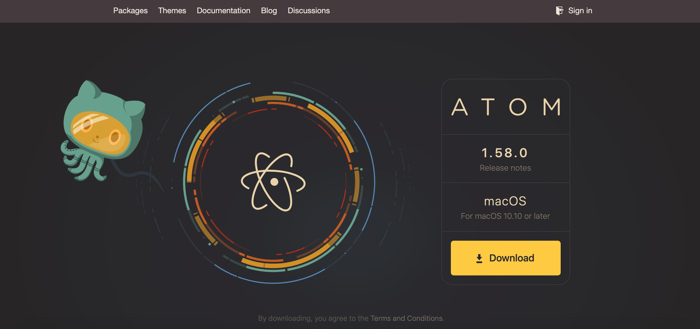
Atomは、GitHub開発の際に作られた、Web開発に特化したテキストエディタです。JavaScriptやRubyなどの主要言語に対応しています。
カスタマイズ性が高いのが特徴で、自分に必要な機能を後から追加可能。オープンソースのエディタであるため、今後も機能が追加され、より便利に使えるようになると期待できます。
ダウンロードはこちら
なお、副業での収入獲得を目指しているものの、どんな仕事が自分に合うかわからない人は「副業診断」をお試しください。
かかる時間はたった1分ほど。5つの質問に答えるだけで、自分にあう副業を診断してもらえます。
自身が取り組みやすい副業で収入を獲得したい人は、ぜひ一度お試しください。
\ 5つの質問に答えるだけ /
Visual Studio Code(ビジュアルスタジオコード)
Windows、Mac、Linuxで使えるコードエディターで、多数のプログラミング言語に対応しています。さらに、ハイライト、自動補完、デバッグなどの機能があります。
拡張機能が豊富で、必要な機能だけを追加可能。自分にとって不要な機能は追加されないままなので、動作が軽いのも特徴です。
ダウンロードはこちら
なお、IT企業への転職や副業での収入獲得を見据え、独学でスキル習得できるか不安な人は「侍エンジニア」をお試しください。
侍エンジニアでは、現役エンジニアと学習コーチの2名体制で学習をサポートしてもらえます。
「受講生の学習完了率98%」「累計受講者数4万5,000名以上」という実績からも、侍エンジニアなら未経験からでも挫折なく転職や副業収入の獲得が実現できますよ。
\ 給付金で受講料が最大80%OFF /
サクラエディタ
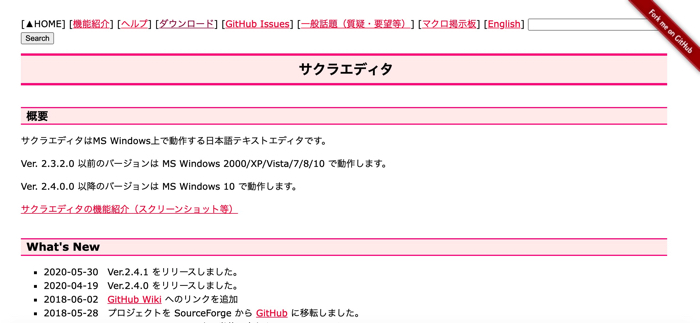
シンプルな日本語対応エディタで、HTMLやCSSの編集用として人気です。文字の自動色変え機能があるため、ミスに気付きやすいのが特徴です。
さらに、マクロによる繰り返し処理の自動化が可能で、毎回決まった作業は自動化によって効率を高められます。ミニマップの表示が可能で、離れた場所にもクリックですぐに移動できます。
ダウンロードはこちら
Notepad++(ノートパッド・プラス・プラス)
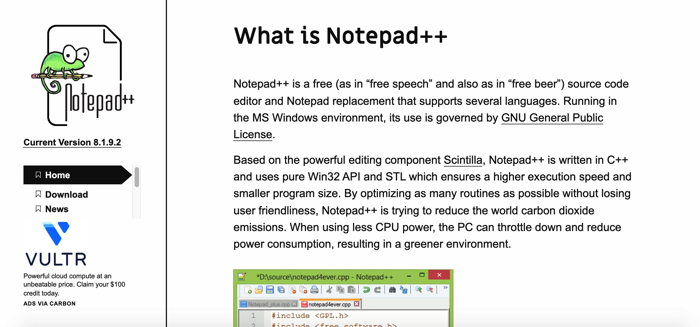
プログラマー向けのテキストエディターで、30以上のプログラミング言語に対応しています。色分け方法は自分で設定できるので、より見やすく効率的に作業が進められるでしょう。
スナップショットや定期バックアップの機能があるので、時間をかけて書いたプログラムが消えてしまうのを防げます。また、ズームや画面分割などの機能もあるため、自分の見やすいように画面をカスタマイズして使えます。
ダウンロードはこちら
mi(エムアイ)
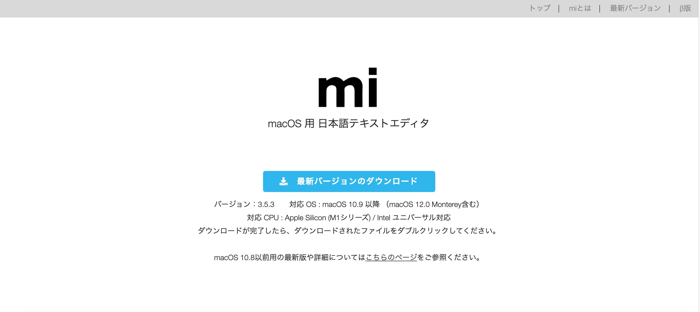
macOS対応のテキストエディタで、変更箇所の表示や前回編集した箇所への移動が容易です。よく使う機能や文字列を登録可能で、作業の高速化に役立ちます。
言語の種類ごとに動作をカスタマイズ可能なので、言語の特性などに合わせて使いやすいように設定しておくと便利です。タブや分割によるウィンドウ表示が可能で、複数のファイルを見比べながらの編集にも使いやすいエディタです。
ダウンロードはこちら
CotEditor(コットエディター)
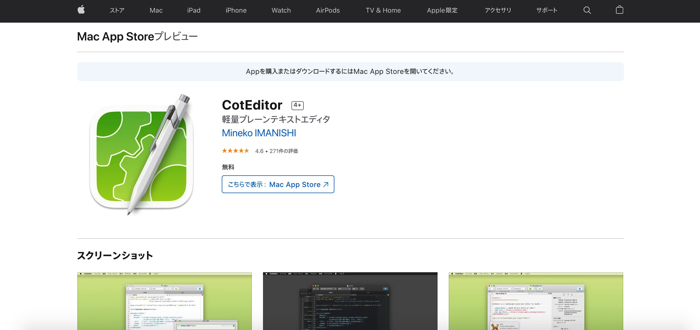
macOS対応のテキストエディターです。50以上のプログラミング言語で色分け可能なので、多数の言語を使いたい人にも向いています。
改行コードの指定可能なことに加え、入力補完機能があるためスムーズに作業を進められます。起動が早いことが特徴で、パソコンをつけたらすぐにエディタを使えるのが便利です。
ダウンロードはこちら
Xcode(エックスコード)
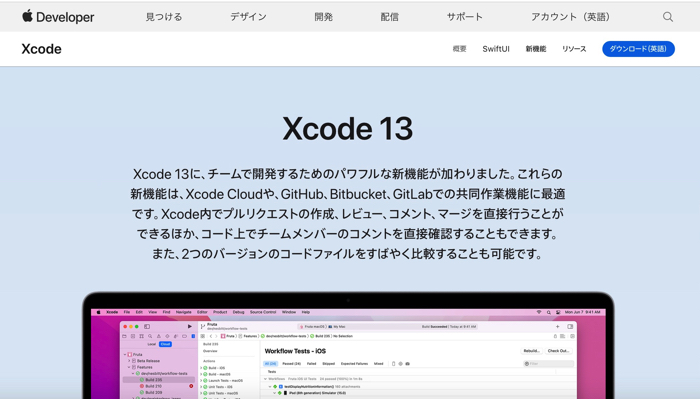
Appleが開発した公式ツールで、iPhoneやmacOS向けのアプリ開発に特化した統合開発環境(IDE)です。ソースコードの共有や管理が簡単なので、チームでの開発にも向いています。Vimモードを使えば、ショートカットキーや編集モードの多くをコードエディタ内で直接利用可能。
入力したコードを自動でテストできる機能もあり、効率よく開発を進められるのが魅力です。Apple製品向けのアプリを作る際には必須と言っても良いツールなので、スマホアプリの開発などをしたい人はぜひ触れてみてください。
ダウンロードはこちら
Eclipse(エクリプス)
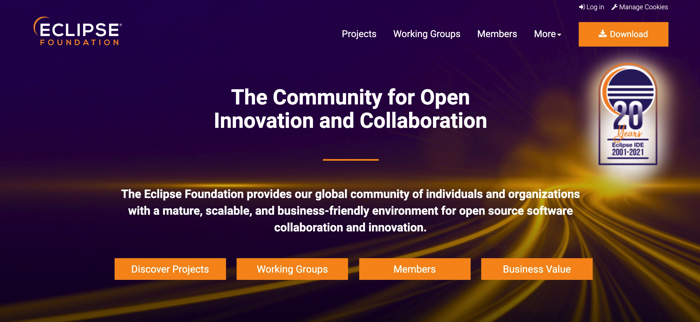
ダークテーマを使えて、見やすい環境を整えられる統合開発環境(IDE)です。導入してすぐにJavaの開発が行えるほか、プラグインを導入することでさまざまなプログラミング言語に対応できます。
バージョン管理やコンパイル、デバッグやプログラムのステップ実行など生産性を高める機能がもりだくさん。構文エラーの表示や自動でインポート文の追加、クラスパスなどの設定で、プログラム編集を効率化できます。
ダウンロードはこちら
IntelliJ IDEA(インテリジェイ アイディア)
もともとJavaの開発をサポートするために作られた統合開発環境(IDE)。無料でも使用可能ですが、有料版を購入すると対応言語が増えます。
また、プラグインを使うことでも対応言語を増やせます。日本語化プラグインがあるので、英語のツールを使うのが苦手な人にもおすすめです。
ダウンロードはこちら
webpack(ウェブパック)
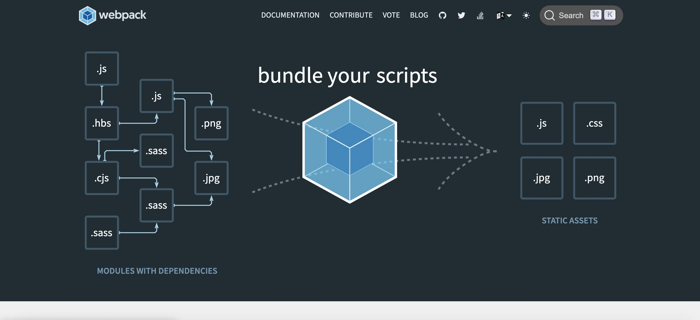
JavaScriptなどの複数のモジュールをひとつにまとめる、モジュールバンドラーと呼ばれるツールです。モジュールバンドラーを使うことで、コードが読みやすくなる、コードの転用が簡単になる、メンテナンスしやすくなるなどのメリットがあります。
webpackには、コード圧縮やソースマップ、watchモードなど開発に役立つ機能が豊富に盛り込まれています。プラグインでの機能追加も可能です。
インストール手順はこちら
※英語解説
有料のおすすめプログラミングツール・ソフト5選
次に、有料のプログラミングツール・ソフトのおすすめを5つ紹介します。より高機能なツールを使いたい方はぜひご覧ください。
Sublime Text(サブライムテキスト)
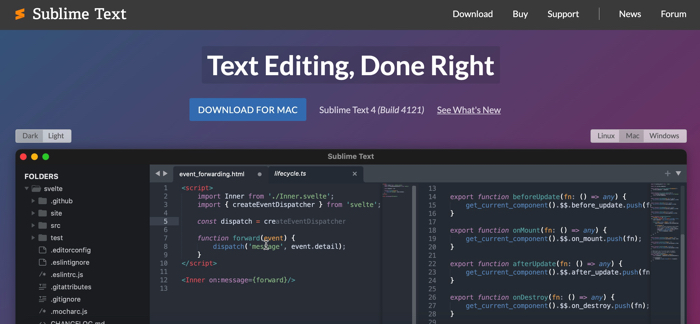
Web制作に適したプログラミングツールで、Windows、macOS、Linuxに対応。画面分割やマーキングなどの機能があります。
無料試用期間がありますが、継続して使うにはライセンス購入が必要です。ショートカットが豊富で、作業スピードが上がりやすいのもメリットです。
ダウンロードはこちら
WZ EDITOR(ダブルゼットエディタ)
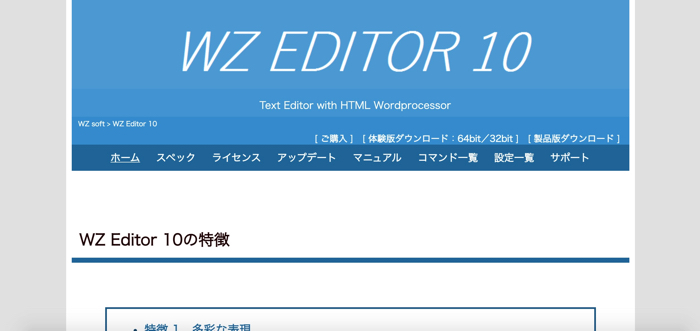
プログラミングだけでなく、データ編集や論文の作成など幅広い用途に使えるテキストエディタです。自動色分け機能や制御文の強調表示機能があるため、作業中のミスを減らせます。
部分編集機能があり、場所を指定して置換機能の利用などが可能。他にも入力補完機能など多数の機能があります。
ダウンロードはこちら
秀丸エディタ
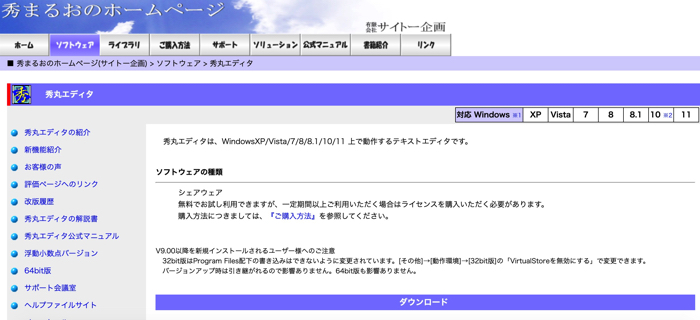
スピードが魅力のテキストエディタで、起動も速いのですぐに作業に取りかかれます。最大1000万行のファイルまで編集可能なほか、複数のファイルからの検索や置換も可能です。
カラー表示や折りたたみ、マクロ、部分編集など豊富な機能あり。柔軟なカスタマイズが可能で、自分の好みに合わせて設定を変えられます。
ダウンロードはこちら
RubyMine(ルビーマイン)
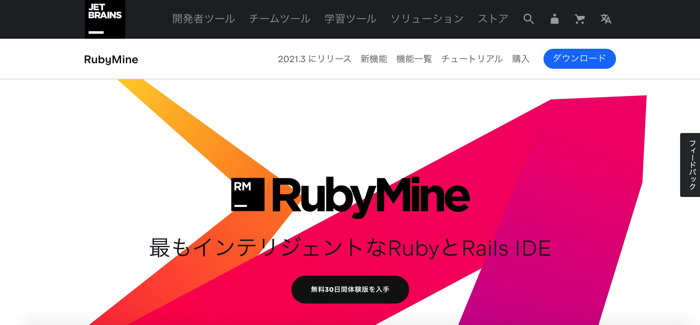
Rubyに特化した統合開発環境(IDE)で、Ruby開発者の半数近くが使用しています。エラーの検出やデバッグ、バージョン管理などの機能があります。
自動補完機能で素早くコードを書けることに加え、リファクタリングも可能。プラグインによって、Webアプリケーションサーバーとの連携や各種プログラミング言語のサポートなども追加できます。
ダウンロードはこちら
Code Climate(コードクライメート)
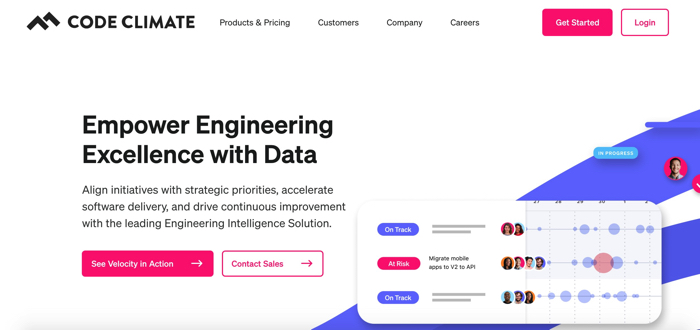
コードの読みやすさを採点する自動解析ツールで、Ruby、JavaScript、PHP、Pythonなどの言語に対応しています。コードの複雑性や重複、セキュリティなどの項目をチェックし、スコアを算出。
自分が書いたコードが良いコードかどうかはわかりにくいものですが、こうした解析ツールを使うことで、より良いプログラムに近づけられます。開発はもちろん、プログラミングの学習にも役立ちます。
アカウント作成はこちら
プログラミング学習におすすめの便利ツール・ソフト
プログラミング学習をサポートしてくれるツールもあります。比較的安価に利用でき、隙間時間や自分の都合の良い時間にプログラミング学習を進められるのがメリットです。
ツールによって学べる内容が違うので、自分に合ったものを見つけてみてください。おすすめの学習ツールは次の3つです。
- CODEPREP
- Progate
- SAMURAI TERAKOYA
次の記事では、プログラミングの学習サイトについてさらに詳しく解説していますのでぜひご覧ください。

CODEPREP(コードプレップ)
完全利用で利用できる学習ツールです。穴埋めドリル方式の学習で、Web開発によく使われる言語を中心に学習できます。
ディスカッション機能で不明点を質問できるのが最大の特徴。穴埋め問題は、自由編集モードに切り替えるとコードを編集できるようになり、気になる部分を書き換えながらより理解を深められます。
Progate(プロゲート)
プログラミングの基礎を網羅できる学習ツールです。スマホアプリがあるので隙間時間に勉強しやすく、移動中などの時間も有効活用できます。
ゲーム感覚で進められるので、手軽にプログラミング学習を進めたい人におすすめ。応用部分は有料ですが、基礎部分は無料で利用できます。
侍テラコヤ
サブスク型のプログラミングスクールで、登録無料で40種類以上の教材が利用可能です。受講中に作った制作物はポートフォリオへの掲載も可能。
Q&A掲示板では、技術的な疑問はもちろん、キャリアや転職などに関する悩みも相談できます。また、同じようにプログラミングを学んでいる人と学習の進捗を共有することも可能で、オンラインでありながら孤独を感じずに学習できます。
興味がある方は、ぜひ次のリンクから詳細をご確認ください。
公式サイトで侍テラコヤの詳細を見るまとめ
プログラミングツールには、さまざまな種類があります。まずは無料のツールを利用してみて、さらに高機能を求める場合に有料のツールを利用するのがおすすめ。
また、学習に利用できるツールも豊富です。ツールがあると隙間時間でも学習しやすく、価格も比較的安価です。
時間がなくてプログラミング学習を始められなかった人や、できるだけお金をかけずにプログラミングを学びたい人にはツールでの学習が向いています。
この記事を参考に、ぜひ自分に合ったプログラミングツールを見つけてみてください。
この記事のおさらい
プログラミングツールを選ぶ時に注目すべきポイントは次の4つです。
・対応している言語
・対応しているOS
・機能
・動作の重さ
プログラミング学習に役立つおすすめのツールは次の3つです。
・CODEPREP
・Progate
・SAMURAI TERAKOYA